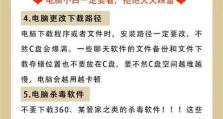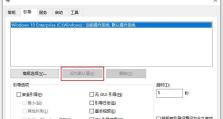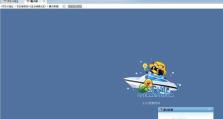电脑蓝屏0x0000001e后开不了机,0x0000001e故障解析与开机难题破解
电脑突然蓝屏了,还冒出了那个让人头大的0x0000001e错误代码,你是不是也遇到了这种情况?别急,今天就来跟你聊聊这个让人头疼的问题,让你知道怎么解决电脑蓝屏0x0000001e后开不了机的问题。
一、蓝屏0x0000001e,这是什么鬼?
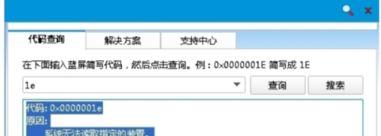
首先,你得知道,0x0000001e,也就是“系统错误”,是Windows系统在遇到严重错误时的一种自我保护机制。这个错误代码通常出现在电脑蓝屏时,意味着你的电脑遇到了一个无法恢复的错误,导致系统崩溃。
二、蓝屏0x0000001e,原因大揭秘
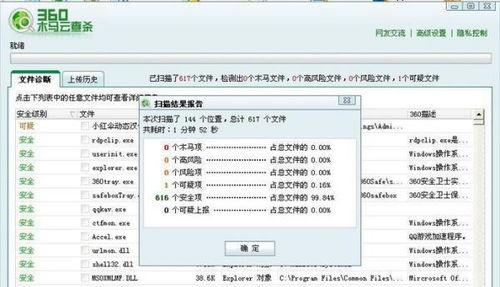
1. 驱动程序问题:有时候,电脑的某个驱动程序出了问题,就会导致系统崩溃。比如显卡驱动、网卡驱动等。
2. 硬件故障:内存条、硬盘、显卡等硬件出现故障,也可能引发蓝屏。
3. 系统文件损坏:Windows系统文件损坏,也会导致蓝屏。
4. 病毒感染:电脑感染病毒,病毒破坏了系统文件,也会导致蓝屏。
三、蓝屏0x0000001e,解决方法大放送
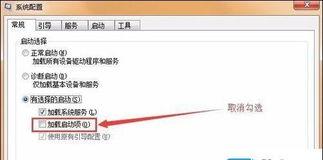
1. 重启电脑:有时候,蓝屏只是暂时的,重启电脑就能解决问题。
2. 安全模式启动:进入安全模式,检查电脑硬件和系统文件是否正常。
- 按下开机键,同时按下F8键,进入高级启动选项。
- 选择“安全模式”,按Enter键。
3. 检查硬件:
- 内存:打开机箱,拔出内存条,用橡皮擦擦拭金手指,重新插回插槽,重启电脑。
- 硬盘:检查硬盘连接线是否松动,或者尝试更换硬盘。
4. 修复系统文件:
- 在安全模式下,运行“命令提示符”。
- 输入“sfc /scannow”,按Enter键。
- 等待系统扫描并修复损坏的文件。
5. 检查病毒:
- 使用杀毒软件对电脑进行全面扫描,清除病毒。
6. 更新驱动程序:
- 访问显卡、网卡等硬件的官方网站,下载最新驱动程序,安装。
7. 重装系统:
- 如果以上方法都无法解决问题,可以考虑重装系统。
四、预防措施,远离蓝屏
1. 定期备份:定期备份重要数据,以防万一。
2. 更新驱动程序:及时更新显卡、网卡等硬件的驱动程序。
3. 安装杀毒软件:安装杀毒软件,定期扫描病毒。
4. 合理使用电脑:避免长时间运行大型程序,减少电脑负担。
5. 注意散热:保持电脑散热良好,避免过热导致硬件故障。
电脑蓝屏0x0000001e后开不了机,其实并不可怕。只要掌握了正确的解决方法,就能轻松应对。希望这篇文章能帮到你,让你的电脑远离蓝屏困扰!